Excel 2007单元格及内容合并拆分技巧
合并单元格或拆分合并的单元格
当您合并两个或多个相邻的水平或垂直单元格时,这些单元格就成为一个跨多列或多行显示的大单元格。其中一个单元格的内容出现在合并的单元格 (合并单元格:由两个或多个选定单元格创建的单个单元格。合并单元格的单元格引用是原始选定区域的左上角单元格。)的中心,如以下示例所示。
![]()
合并效果
可以将合并的单元格重新拆分成多个单元格,但是不能拆分未合并过的单元格。
合并相邻单元格
1、选择两个或更多要合并的相邻单元格。
注释 确保您要在合并单元格中显示的数据位于所选区域的左上角单元格中。只有左上角单元格中的数据将保留在合并的单元格中。所选区域中所有其他单元格中的数据都将被删除。
2、在“开始”选项卡上的“对齐方式”组中,单击“合并及居中”。
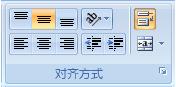
单击“合并及居中”
这些单元格将在一个行或列中合并,并且单元格内容将在合并单元格中居中显示。要合并单元格而不居中显示内容,请单击“合并后居中”旁的箭头,然后单击“跨越合并”或“合并单元格”。
注释 如果“合并后居中”按钮不可用,则所选单元格可能在编辑模式下。要取消编辑模式,请按 Enter。
3、要更改合并单元格中的文本对齐方式,请选择该单元格,在“开始”选项卡上的“对齐”组中,单击任一对齐方式按钮。
拆分合并的单元格
1、选择合并的单元格。
当您选择合并的单元格时,“合并及居中”按钮 ![]() 在“开始”选项卡上“对齐”组中也显示为选中状态。
在“开始”选项卡上“对齐”组中也显示为选中状态。
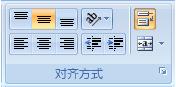
对齐方式
2、要拆分合并的单元格,请单击“合并及居中”![]() 。
。
合并单元格的内容将出现在拆分单元格区域左上角的单元格中。
您可以合并几个单元格的内容并在一个单元格中显示它们。也可以拆分一个单元格的内容并将其作为各个部分分布在其他单元格中。
合并或拆分单元格内容







